Win7系统笔记本提示“显卡器驱动程序停止响应”怎么回事?
发布日期:2015-12-08 作者:Win8系统之家 来源:http://www.win8xiazai.com
有一用户在Win7系统玩游戏的过程中,桌面右下角的任务栏中弹出了“显示器驱动程序停止响应,并且已经恢复”的提示,Win7系统笔记本提示“显卡器驱动程序停止响应”怎么回事?其实出现显卡器驱动程序停止响应的问题可能是软件与电脑不兼容引起的,也可能是显卡过低,玩大型网游可能产生显示器驱动程序停止响应故障,或者是显卡散热不佳,或者显卡有其他故障。现小编给大家介绍排查解决方案。
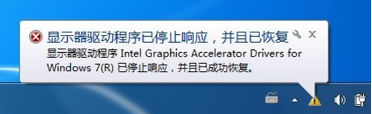
1、首先检查显卡温度是否存在过高的情况,如果过高,建议改善散热环境或对计算机主机中的灰尘进行清理。
2、下载驱动精灵,检测显卡驱动能否更新到最新版本,如果可以,则马上进行更新。
3、如果计算机比较老旧,显卡比较低端,那就需要适当减少一些桌面特效来减轻显卡的压力。具体设置方法如下:
1)在“计算机”图标上右键,选择“属性”。
2)点击“高级系统设置”,打开“系统属性”窗口,切换到“高级”标签页。
3)点击“性能”下面的“设置”按钮。
4)取消“启用透明玻璃”和“启用桌面组合”的选中状态,点击“确定”即可。
通过以上对Win7系统笔记本提示“显卡器驱动程序停止响应”怎么回事的分享后,希望对大家有所帮助,更多精彩内容尽在本官网。
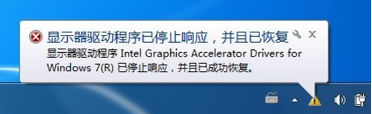
1、首先检查显卡温度是否存在过高的情况,如果过高,建议改善散热环境或对计算机主机中的灰尘进行清理。
2、下载驱动精灵,检测显卡驱动能否更新到最新版本,如果可以,则马上进行更新。
3、如果计算机比较老旧,显卡比较低端,那就需要适当减少一些桌面特效来减轻显卡的压力。具体设置方法如下:
1)在“计算机”图标上右键,选择“属性”。
2)点击“高级系统设置”,打开“系统属性”窗口,切换到“高级”标签页。
3)点击“性能”下面的“设置”按钮。
4)取消“启用透明玻璃”和“启用桌面组合”的选中状态,点击“确定”即可。
通过以上对Win7系统笔记本提示“显卡器驱动程序停止响应”怎么回事的分享后,希望对大家有所帮助,更多精彩内容尽在本官网。
我要分享:
相关系统下载
- ·雨林木风Ghost Win8.1 x64位 安全装机版2017年08月(自动激活)
- ·深度技术Ghost Win8.1 X64 全新装机版V2018.08月(无需激活)
- ·深度技术Ghost Win8.1 64位 全新装机版2019.07(自动激活)
- ·系统之家Ghost_Win8.1_X64 专业增强版 V2015.01
- ·深度技术Ghost Win8.1 X64 官方装机版v201904(永久激活)
- ·番茄花园Ghost Win8.1 X64 增强修正版V2017年04月(完美激活)
- ·中关村Ghost Win8.1 (64位) 经典装机版2018.01月(免激活)
- ·番茄花园Ghost Win8.1 (64位) 特别装机版2021.02月(自动激活)
- ·999宝藏网 Ghost Win8.1 64位 装机版 2016.07
- ·大白菜 Ghost Win8.1 64位 大神装机版 2016.05
系统下载推荐
- 1新萝卜家园Ghost Win8.1 X64 官方装机版v2020.04(无需激活)
- 2系统之家Ghost Win8.1 64位 国庆节装机版 V2016.10
- 3雨林木风 GHOST WIN8.1(64位)稳定增强版 V2015.12
- 4番茄花园Ghost Win8.1 (64位) 特别装机版2021.02月(自动激活)
- 5新萝卜家园Ghost Win8.1X64位装机版 2016.10(无需激活)
- 6新萝卜家园Ghost Win8.1 x64位 热门装机版V2018.09月(激活版)
- 7深度技术Ghost Win8.1 X64位 热门装机版v2018年07月(激活版)
- 8系统之家Ghost Win8.1 (64位) 热门装机版2019V08(激活版)
- 9番茄花园W8.1 内部装机版 v2020.03(64位)
- 10电脑公司Ghost Win8.1 x64 热门装机版v2018.05月(无需激活)
热门教程资讯推荐
- 1硬盘装Win7系统电脑后开机提示DISK BOOT FAILURE怎么办【图文】
- 2W8.1下载详解电脑时间无故变慢的解决措施
- 3如何设置天空Win10还原点占用空间的最大值?
- 4中关村xp纯净版系统死锁以及资源管理器奔溃时自动重启的方法
- 5Win8系统升级至win8.1系统后播放器出现绿屏怎么办【图】
- 6Windows7纯净版系统下右下角显示测试模式内部版本7601怎么去掉【
- 7W8.1系统之家扩容u盘现出真身有绝招
- 8风林火山Win10系统电脑卸载CAD后无法重新安装的技巧分享
- 9win10企业版玩英雄联盟时出现NSIS Error错误的处理方案
- 10win7白云纯净版蓝屏提示win32k.sys错误代码的解决方法
- 11运行游戏时电脑公司XP系统提示“缺少xinput1_3.dll文件”怎么办
- 12Ghost win8系统无法安装KB3000061更新补丁的处理方法